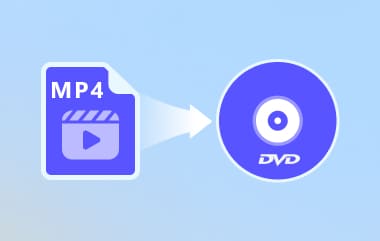旋回 VCRテープをDVDに VHS ファイルでやるべき最も良いことの 1 つです。これらの巨大な光学テープは、多くの人々が貴重な思い出や録画を保存するのに役立ちましたが、VCR プレーヤーが劣化し、時代遅れと見なされる可能性があるため、再生するには助けが必要になる場合があります。一方、家庭内のスペースを節約し、再生中に互換性を確保したい場合は、DVD テープの方が実用的です。しかし、貴重なファイルを保存してデジタルの世界に迎え入れる方法がまだたくさんあるため、VHS ファイルに別れを告げることは、現時点で考えるべき最後のことです。この記事では、VCR を DVD に変換するための最良のオプションをまとめました。
パート 1. VCR と DVD
ビデオ カセット レコーダー (VCR) は、ビデオ カセットを録画できる電気機械装置です。通常、解像度は 230 ~ 270 ラインの VHS 形式です。現在ではこれらの装置の使用はあまり一般的ではありませんが、映像に懐かしい雰囲気を醸し出すため、将来性があります。それに加えて、VCR は 80 年代中期から後半にかけて、テレビ番組、広告、映画など、ほとんどのメディアで人気がありました。動画に目立つ粒子は低品質の解像度を意味する場合がありますが、取り組んでいるプロジェクトによっては、これらの効果は今日でも許容できる場合があります。
VHS は歴史上重要な役割を果たしてきましたが、デジタル ビデオ ディスク (DVD) のリリースは、映画やその他のメディア コンテンツの制作と配信に大きな進歩をもたらしました。品質と機能の面で、DVD は VHS に革命をもたらしました。その前身とは異なり、DVD では映画のチャプターをスキップすることができ、光ディスクは比較的小型で軽量です。
全体的に、VH と DVD は、それぞれの時代に独自の役割を果たしてきました。ただし、VCR テープが最終的に使用されなくなる前に、テープに残っている録画をバックアップして保存したい場合は、VCR を DVD に転送する方法を学ぶと役立ちます。
パート2. VCRをDVDに変換/録画する方法
VHS テープを DVD に変換するのは、さまざまな理由で難しい場合があります。VHS プレーヤーは時代遅れと見なされているため、VHS で録画したファイルを再生するのは大変な作業です。その上、録画したファイルを抽出してデジタル形式に変換すれば、テレビ画面で再生したり、クラウド ストレージにアップロードしたりすることもできます。この部分では、ビデオ キャプチャ デバイスを使用して VCR テープを DVD に変換する場合に試すことができる最も効率的なオプションをまとめました。
ステップ1VCR プレーヤーと DVD プレーヤーの電源をオンにして、VCR を DVD に転送します。
ステップ2各ポートにケーブルを接続して、VCRをDVDプレーヤーまたはビデオキャプチャデバイスに接続します。対応するケーブルがVCRに挿入されていることを確認してください。 AV入力 プロセスを成功させるにはポートが必要です。
ステップ3最後に、VHSテープをVCRプレーヤーに挿入し、空のDVD-RディスクをDVDレコーダーに挿入します。 記録 DVD のボタンを押しながら、VCR の再生ボタンをタップします。

パート3. 近くのVCRをDVDに変換する
VHS を DVD に変換する場合の 3 番目のオプションは、VHS ファイルを専門的にバックアップしたい場合に適しています。お近くのサービス プロバイダーを利用すると、多少の費用がかかりますが、自分で作業する手間が省けます。さらに、ファイルはきちんと正常に記録されます。必要なのは、テープを近くのサービス プロバイダーに持ち込むことだけです。信頼できるプロバイダーをいくつか紹介します。
1. iMemories.com: $13 のサービス料金で、iMemories.com は VHS を DVD に復元したり、ベータマックス、8mm テープ、スーパー 8 などの他のファイルを復元したりするお手伝いをします。
2. コストコ: コストコも近くにあるサービス プロバイダーです。コストコでは、$20 で VH を DVD に変換できます。これは、最大 2 本のテープと 2 時間の録画時間に対応します。
3. ウォルマートのVHSからDVDへのサービス: Walmart は、テープを優れた方法で変換できるもう 1 つのプロフェッショナル サービス プロバイダーです。他のサービス プロバイダーと比較すると少し高価かもしれませんが、VHS-S、VHS-C、Foreign、MiniDVD、DVC など、より幅広いフォーマットをサポートしています。
ボーナス: 高品質の DVD を作成するための優れた DVD 作成ツール
DVD をプロフェッショナルにオーサリングできるソフトウェアを使用すると、VHS から DVD にスパイスを加えることで、さらに次のレベルに進むことができます。 Tipard DVD クリエイター は、M2TS、MOV、WMV、VOB、MOD、AVCHD などのさまざまなデジタル形式で VHSc ビデオをキュレートするのに役立つ一流のツールです。さらに、このソフトウェアには、ファイルを好みのテーマにカスタマイズできる優れたメニューが備わっています。気分に合ったテンプレートを選択できるほか、複数のビデオを結合したり、各ビデオを章に整理したりすることもできます。
一方、Tipard DVD Creator は、標準の VHS 解像度を高品質の解像度に変換するオーサリング機能を誇ります。270 ラインから、最大 4K および 8K 解像度で DVD にファイルを保存できます。さらに、このソフトウェアには、トリミング、回転、フィルターの追加、字幕の追加、さらにはオーディオの調整など、ビデオを美しくするのに役立つビデオ エディターが付属しているため、非常に便利です。この VCR から DVD へのコンバーターを使用する最良の方法は次のとおりです。
ステップ1Tipard DVD Creatorをインストールする
まず、ソフトウェア インストーラーをダウンロードし、デバイスで起動します。次に、以下のダウンロード ボタンを押してインストール プロセスを開始します。
ステップ2ツールにファイルをロードする
デバイス上でツールが起動したら、 DVDディスク Tipard DVD Creatorのメインメニューから メディア ファイルを追加する ボタンをクリックし、コンピューターからファイルを選択します。
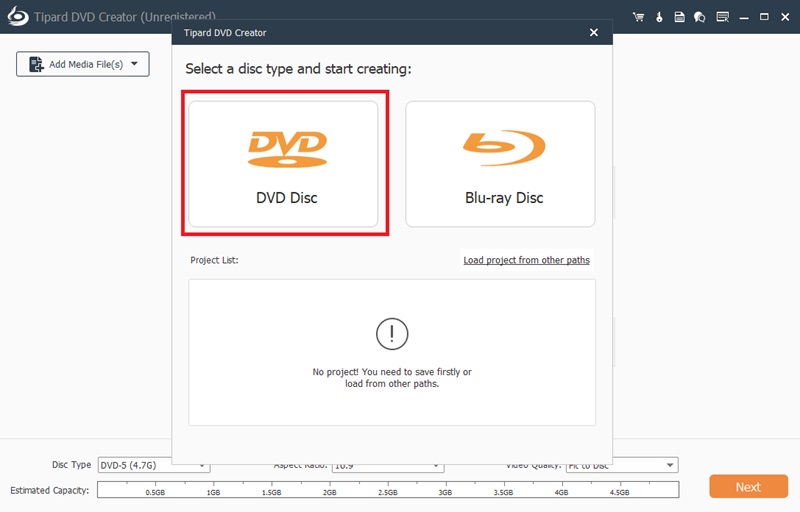
ステップ3DVDメニューをカスタマイズする
VCRの録画をDVDに書き込む前に、カスタマイズされたDVDメニューを作成して、画面で再生したときにDVDをより魅力的にすることができます。ビデオをアップロードした後、[次へ]ボタンを押すと、 メニュー カスタマイズ セクション。テンプレート パネルから選択し、各章のタイトルを追加します。

ステップ4VCR から DVD へのオーサリング
変更が完了したら、 燃やす プログラムの隅の下にあるボタンをクリックします。次のパネルに移動し、フォルダーを見つけて、オーサリングしたファイルにタイトルを追加できます。最後に、 始める ボタンを押して、VCR から DVD へのコンバーターがファイルを処理するのを待ちます。
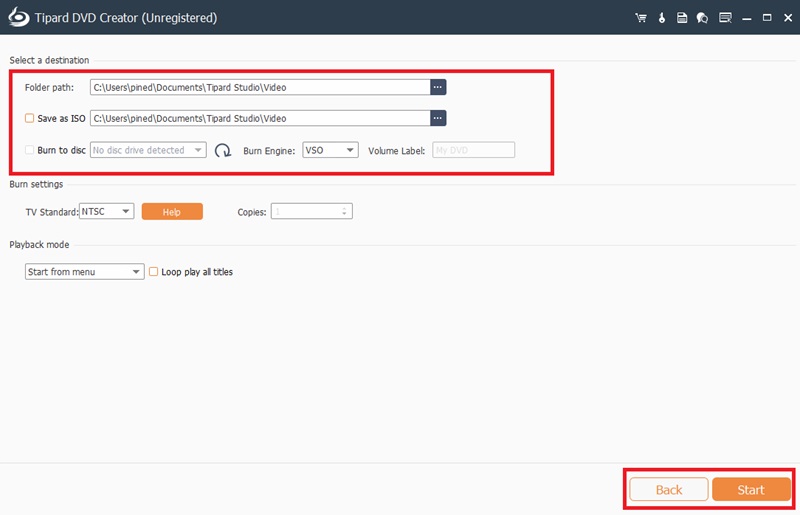
これがVHSファイルを最大限に活用する方法です。手動で変換することができます VCRからDVDレコーダーへ ケーブルを使用することもできますが、コンピューターを使用してファイルを延長したい場合は、Tipard DVD Creator を強くお勧めします。
DVDディスク/フォルダ/ ISOイメージファイルをさまざまな形式でリッピングおよび変換するための最適なツール。



 安全なダウンロード
安全なダウンロード